- Подробности
- Категория: Разное
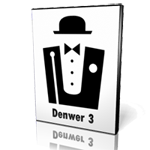
В этой статье будет описан процесс установки локального сервера - Denwer на компьютер. Мы узнаем зачем вообще устанавливать локальный сервер перед созданием своих интернет-проектов. Также рассмотрим этот небольшой процесс подробнее, узнаем его логику, что и где будет находиться по окончании инсталляции, для дальнейшего использования Денвера.
Зачем устанавливать локальный сервер? Если вы хотите создавать свои сайты на CMS Joomla, или на любой другой то, без него вы попросту не сможете запустить свой сайт. Поскольку именно веб-сервер обрабатывает динамичные страниц состоящие из программного кода php, которые в свою очередь используют базу данных - mysql.
Статичные страницы представляют собой однородные не изменяющиеся страницы, которые уже не интересны. А Joomla это мощная система управления контентом, которая использует эти программные технологии.
Подготовка к установке
Для начала работы вам конечно же понадобиться сам Денвер, скачать актуальную версию можно по ссылке: http://www.denwer.ru/
Сама установка дистрибутива занимает не больше минуты. Но важнее знать принципы работы, самой локальной машины и её структуру.
Установка
И так, после того как Вы скачали денвер, запускайте его. После запуска перед вами откроется окно с рекламой, закрываете его и нажимаете Enter
1) Место установки
На первом этапе вас спросят в какое место устанавливать локальный сервер. Вам сразу по умолчанию предложат установить denwer на диск C в папку WebServers. путь - C:\WebServers. Разработчики рекомендуют устанавливать комплекс в каталог первого уровня, то есть, C:\WebServers, а не, например, C:\Denwer\WebServers. тогда не возникнет проблем с установками пактов расширений. Я всегда ставил в корень диска, поэтому проблем не было. Нажимаете Enter.
2) Виртуальный диск
Далее вам предложат ввести имя виртуального диска, который будет связан с только что указанной директорией. Рекомендуем вам согласиться со значением по умолчанию (Z:). Важно, что диска с этим именем еще не должно содержаться в системе.
3) Запуск и установка комплекса
Затем вас спросят в каком режиме запускать Denwer по умолчанию стоит 1 режим, в котором установка виртуального диска происходет сразу с загрузкой Windows, загрузка серверов происходит по нажатию ярлыка как и во 2 режиме, но в котором виртуальный диск включается во время запуска сервером и отключение после остановки denwer. Некоторые ОС Windows не умеют правильно отключать диски требуют при этом перезагрузку. Всегда использовал 1 вариант, поскольку удобнее в качестве быстрого доступа к папкам и проблем с запуском виртуального диска не бывает. Нажимаете Enter.
Завершение установки
Вот и все, локальная машина установлена.
Теперь рассмотрим структуру локального сервера:
Корневая папка: 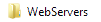
в которой еще четыре папки: 



И на рабочем столе будут ярлыки:
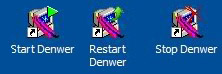
В папке denwer находятся файлы эти фалы запуска, перезагрузки, остановки и др. В папке home будут ваши сайты, а также файлы администрирования в localhost. В папке tmp находятся временные файлы. В папке usr находятся файлы баз данных mysql, она сама php,bin, файлы apache и др.






Комментарии
Знакома данная проблема. Появилась недавно.
Проблема возникает исключительно с редактором JCE и только на локальной машине. Решается путем смены редактора TinyMCE на момент создания сайта на локалке.